Isu dan penambahbaikan kemas kini Windows 10 Februari 2022
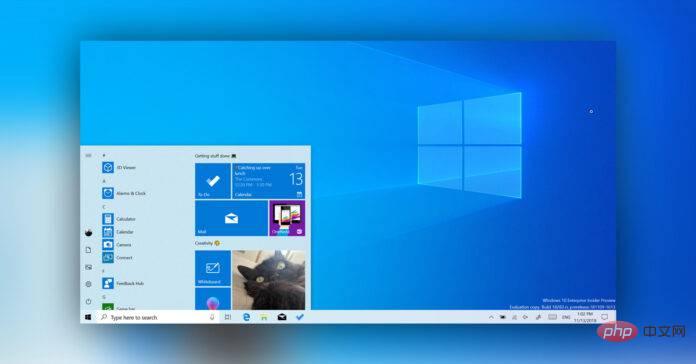
Kemas Kini Terkumpul Windows 10 Februari 2022 (jangan dikelirukan dengan keluaran utama Windows 11 yang akan datang bulan ini) kini tersedia untuk semua orang. Kemas kini Patch Tuesday Februari 2022 melibatkan peningkatan keselamatan dan bukan keselamatan, terutamanya jika anda tidak memasang beberapa kemas kini pilihan terakhir.
Selain daripada 22 kelemahan Microsoft Edge, Kemas Kini Windows 10 Februari 2022 juga membetulkan 48 kelemahan. Dari segi keselamatan, Patch Tuesday Februari 2022 ialah keluaran yang sangat kecil yang tidak mengandungi pembetulan keselamatan yang diklasifikasikan sebagai kritikal.
Menurut nota keluaran, Microsoft telah menambal sehingga 16 kelemahan peningkatan keistimewaan, 16 kelemahan pelaksanaan kod jauh, kelemahan pendedahan maklumat, 5 kelemahan penafian perkhidmatan dan banyak lagi. Sudah tentu, terdapat pembetulan tambahan untuk Microsoft Edge.
Microsoft juga mengesahkan bahawa kemas kini Patch Tuesday mengandungi peningkatan kualiti pada tindanan servis. Kemas kini ini akan memberikan penambahbaikan kepada komponen yang memasang Windows Updates. Kemas kini tindanan perkhidmatan adalah perlu untuk memastikan tindanan perkhidmatan yang mantap dan boleh dipercayai.
Untuk memasang Kemas Kini Terkumpul Februari 2022, ikut langkah berikut:
- Buka tetapan Kemas Kini Windows .
- Klik Kemas Kini Windows dan Semak kemas kini.
- Klik "Mulakan semula sekarang" apabila digesa.
Seperti kemas kini keselamatan bulanan sebelumnya, tampung Februari 2022 meningkatkan nombor binaan sistem pengendalian. Memandangkan ini adalah kemas kini keselamatan, nombor versi kekal tidak berubah.
Jika anda menggunakan kemas kini November 2021, anda akan mendapat Build 19044.1526. Begitu juga, jika anda masih menggunakan versi 21H1, anda akan mendapat Windows 10 Build 19043.1526. Walaupun nombor binaan akan berbeza-beza, kemas kini termasuk set pembetulan pepijat yang sama, kerana semua binaan Windows 10 terkini adalah berdasarkan versi 2004.
Kemas Kini Terkumpul Windows 10 Februari 2022:
- KB5010358 untuk versi 1507 (Build 10240.19204).
- KB5010359 untuk versi 1607 (Bina 14393.4946).
- KB5010351 untuk versi 1809 (bina 17763.2565).
- KB5010345 untuk versi 1909 (bina 18363.2094).
- KB5010342 untuk v20H2, 21H1, v21H2 (binaan 19042.1526, 19043.1526 dan 19044.1526).
Gambaran Keseluruhan Kemas Kini Terkumpul Windows 10 Februari 2022
Kemas kini Windows 10 bulan ini mengandungi beberapa pembetulan pepijat. Sebagai contoh, Microsoft telah membetulkan isu di mana peranti Bluetooth yang rosak akan berhenti berfungsi jika anda benar-benar menggunakannya dalam Windows 10.
Terdapat lebih banyak pembetulan khusus perusahaan. Sebagai contoh, Microsoft membetulkan isu di mana ciri pengelogan audit Active Directory Federation Services (AD FS) tidak berfungsi dengan betul. Syarikat itu juga membuat perubahan yang mungkin menyebabkan masalah dengan arahan "Get-TPM PowerShell".
Pengguna akan menghadapi ralat ini apabila cuba mendapatkan maklumat Modul Platform Dipercayai (TPM) dan mesej ralat tambahan ialah 0x80090011. Kemas kini kumulatif juga menyelesaikan isu di mana perkhidmatan pencetakan atau pencetak tidak berfungsi dengan betul atau memberikan output yang salah apabila menggunakan USB pada Windows 10.
Satu lagi pepijat telah dibetulkan di mana skrin desktop jauh akan berhenti bertindak balas apabila anda mengekod menggunakan perisian Pengekodan Video Lanjutan (AVC).
Bina 19044.1526 untuk Windows 10 versi 21H1
Windows 10 versi 21H2 telah menerima Build 19044.1526 ( KB5010342 ), yang mengandungi semua pembetulan yang diserlahkan di atas.
Apa yang baharu dalam Kemas Kini Februari 2022 untuk Windows 10
Kemas kini Patch Tuesday Februari 2022 memperkenalkan sokongan untuk ciri yang dipanggil "Segerakkan tetapan anda," Ciri ini akan membolehkan pengguna memindahkan aplikasi mereka dengan cepat ke Windows 11. Seperti namanya, Segerakkan Tetapan Anda ialah ciri sandaran yang boleh anda gunakan untuk menyandarkan senarai apl Windows anda secara automatik ke akaun Microsoft anda.
Anda boleh memulihkan apl ini dengan cepat pada Windows 11 menggunakan fail sandaran yang disegerakkan ke akaun Microsoft anda.
Suapan Berita dan Minat Windows 10 juga mendapat sokongan untuk ciri baharu yang membolehkan pengguna mengurus profil Microsoft Edge mereka.
Isu Diketahui dalam Kemas Kini Patch Tuesday Februari 2022
Jika anda menggunakan versi terbaharu sistem pengendalian, anda akan menghadapi masalah apabila mengakses e-mel terbaharu dalam hasil carian Outlook untuk masalah tersebut. Microsoft menjelaskan bahawa kelemahan itu berkaitan dengan e-mel yang disimpan secara setempat dalam fail PST atau OST. Ia mungkin menjejaskan ciri seperti akaun POP dan IMAP, tetapi anda juga mungkin mengalami isu serupa dengan akaun Microsoft 365.
Dalam kemas kini Februari 2022, anda mungkin mengalami masalah apabila menggunakan Desktop Jauh untuk menyambung ke PC Windows 10 dalam domain yang tidak dipercayai.
Mesej ralat menyatakan "Bukti kelayakan anda tidak sah. Bukti kelayakan yang digunakan untuk menyambung ke [nama peranti] tidak sah. Sila masukkan bukti kelayakan baharu".
Berdasarkan laporan pengguna, anda juga boleh menjangkakan isu ini dalam kemas kini:
- Mesej ralat 0x80070246 semasa memasang KB5010342 untuk Windows 10 versi 21H2 (Kemas Kini November 2021). "Terdapat beberapa masalah semasa memasang kemas kini, tetapi kami akan cuba lagi kemudian. Jika anda terus melihat ini dan ingin mencari di web atau menghubungi sokongan untuk mendapatkan maklumat, ini boleh membantu: (0x80070246)," Mesej ralat dipaparkan.
- Terdapat juga laporan tentang mesej ralat 0x800f0988 dan 0x800f0900.
Atas ialah kandungan terperinci Isu dan penambahbaikan kemas kini Windows 10 Februari 2022. Untuk maklumat lanjut, sila ikut artikel berkaitan lain di laman web China PHP!

Alat AI Hot

Undresser.AI Undress
Apl berkuasa AI untuk mencipta foto bogel yang realistik

AI Clothes Remover
Alat AI dalam talian untuk mengeluarkan pakaian daripada foto.

Undress AI Tool
Gambar buka pakaian secara percuma

Clothoff.io
Penyingkiran pakaian AI

Video Face Swap
Tukar muka dalam mana-mana video dengan mudah menggunakan alat tukar muka AI percuma kami!

Artikel Panas

Alat panas

Notepad++7.3.1
Editor kod yang mudah digunakan dan percuma

SublimeText3 versi Cina
Versi Cina, sangat mudah digunakan

Hantar Studio 13.0.1
Persekitaran pembangunan bersepadu PHP yang berkuasa

Dreamweaver CS6
Alat pembangunan web visual

SublimeText3 versi Mac
Perisian penyuntingan kod peringkat Tuhan (SublimeText3)

Topik panas
 1389
1389
 52
52
 Apakah perisian crystaldiskmark? -Bagaimana menggunakan crystaldiskmark?
Mar 18, 2024 pm 02:58 PM
Apakah perisian crystaldiskmark? -Bagaimana menggunakan crystaldiskmark?
Mar 18, 2024 pm 02:58 PM
CrystalDiskMark ialah alat penanda aras HDD kecil untuk pemacu keras yang cepat mengukur kelajuan baca/tulis berurutan dan rawak. Seterusnya, biarkan editor memperkenalkan CrystalDiskMark kepada anda dan cara menggunakan crystaldiskmark~ 1. Pengenalan kepada CrystalDiskMark CrystalDiskMark ialah alat ujian prestasi cakera yang digunakan secara meluas yang digunakan untuk menilai kelajuan baca dan tulis serta prestasi pemacu keras mekanikal dan pemacu keadaan pepejal (SSD Prestasi I/O rawak. Ia adalah aplikasi Windows percuma dan menyediakan antara muka mesra pengguna dan pelbagai mod ujian untuk menilai aspek prestasi cakera keras yang berbeza dan digunakan secara meluas dalam ulasan perkakasan
 Apa yang perlu dilakukan jika WPS Office tidak boleh membuka fail PPT - Apa yang perlu dilakukan jika WPS Office tidak boleh membuka fail PPT
Mar 04, 2024 am 11:40 AM
Apa yang perlu dilakukan jika WPS Office tidak boleh membuka fail PPT - Apa yang perlu dilakukan jika WPS Office tidak boleh membuka fail PPT
Mar 04, 2024 am 11:40 AM
Baru-baru ini, ramai rakan bertanya kepada saya apa yang perlu dilakukan sekiranya WPSOffice tidak dapat membuka fail PPT Seterusnya, mari kita belajar bagaimana untuk menyelesaikan masalah WPSOffice tidak dapat membuka fail PPT. 1. Mula-mula buka WPSOffice dan masukkan halaman utama, seperti yang ditunjukkan dalam rajah di bawah. 2. Kemudian masukkan kata kunci "pembaikan dokumen" dalam bar carian di atas, dan kemudian klik untuk membuka alat pembaikan dokumen, seperti yang ditunjukkan dalam rajah di bawah. 3. Kemudian import fail PPT untuk pembaikan, seperti yang ditunjukkan dalam rajah di bawah.
 Tutorial penggunaan CrystalDiskinfo-Apakah perisian CrystalDiskinfo?
Mar 18, 2024 pm 04:50 PM
Tutorial penggunaan CrystalDiskinfo-Apakah perisian CrystalDiskinfo?
Mar 18, 2024 pm 04:50 PM
CrystalDiskInfo ialah perisian yang digunakan untuk menyemak peranti perkakasan komputer Dalam perisian ini, kita boleh menyemak perkakasan komputer kita sendiri, seperti kelajuan membaca, mod penghantaran, antara muka, dll.! Jadi sebagai tambahan kepada fungsi ini, bagaimana untuk menggunakan CrystalDiskInfo dan apakah sebenarnya CrystalDiskInfo Izinkan saya menyelesaikannya untuk anda! 1. Asal Usul CrystalDiskInfo Sebagai salah satu daripada tiga komponen utama hos komputer, pemacu keadaan pepejal ialah medium storan komputer dan bertanggungjawab untuk penyimpanan data komputer Pemacu keadaan pepejal yang baik boleh mempercepatkan pembacaan fail dan mempengaruhi pengalaman pengguna. Apabila pengguna menerima peranti baharu, mereka boleh menggunakan perisian pihak ketiga atau SSD lain untuk
 Bagaimana untuk menetapkan kenaikan papan kekunci dalam Adobe Illustrator CS6 - Bagaimana untuk menetapkan kenaikan papan kekunci dalam Adobe Illustrator CS6
Mar 04, 2024 pm 06:04 PM
Bagaimana untuk menetapkan kenaikan papan kekunci dalam Adobe Illustrator CS6 - Bagaimana untuk menetapkan kenaikan papan kekunci dalam Adobe Illustrator CS6
Mar 04, 2024 pm 06:04 PM
Ramai pengguna menggunakan perisian Adobe Illustrator CS6 di pejabat mereka, jadi adakah anda tahu bagaimana untuk menetapkan kenaikan papan kekunci dalam Adobe Illustrator CS6 Kemudian, editor akan membawakan kepada anda kaedah menetapkan kenaikan papan kekunci dalam Adobe Illustrator CS6 Pengguna yang berminat boleh lihat di bawah. Langkah 1: Mulakan perisian Adobe Illustrator CS6, seperti yang ditunjukkan dalam rajah di bawah. Langkah 2: Dalam bar menu, klik perintah [Edit] → [Keutamaan] → [Umum] dalam urutan. Langkah 3: Kotak dialog [Keyboard Increment] muncul, masukkan nombor yang diperlukan dalam kotak teks [Keyboard Increment], dan akhirnya klik butang [OK]. Langkah 4: Gunakan kekunci pintasan [Ctrl]
 Apakah jenis perisian bonjour Adakah ia berguna?
Feb 22, 2024 pm 08:39 PM
Apakah jenis perisian bonjour Adakah ia berguna?
Feb 22, 2024 pm 08:39 PM
Bonjour ialah protokol rangkaian dan perisian yang dilancarkan oleh Apple untuk menemui dan mengkonfigurasi perkhidmatan rangkaian dalam rangkaian kawasan setempat. Peranan utamanya ialah untuk menemui dan berkomunikasi secara automatik antara peranti yang disambungkan dalam rangkaian yang sama. Bonjour pertama kali diperkenalkan dalam versi MacOSX10.2 pada tahun 2002, dan kini dipasang dan didayakan secara lalai dalam sistem pengendalian Apple. Sejak itu, Apple telah membuka teknologi Bonjour kepada pengeluar lain, jadi banyak sistem pengendalian dan peranti lain juga boleh menyokong Bonjour.
 Bagaimana untuk menyelesaikan percubaan perisian yang tidak serasi untuk dimuatkan dengan Edge?
Mar 15, 2024 pm 01:34 PM
Bagaimana untuk menyelesaikan percubaan perisian yang tidak serasi untuk dimuatkan dengan Edge?
Mar 15, 2024 pm 01:34 PM
Apabila kami menggunakan penyemak imbas Edge, kadangkala perisian yang tidak serasi cuba dimuatkan bersama, jadi apa yang sedang berlaku? Biarkan tapak ini dengan teliti memperkenalkan kepada pengguna cara menyelesaikan masalah cuba memuatkan perisian yang tidak serasi dengan Edge. Cara menyelesaikan perisian yang tidak serasi yang cuba dimuatkan dengan Edge Solution 1: Cari IE dalam menu mula dan akses terus dengan IE. Penyelesaian 2: Nota: Mengubah suai pendaftaran boleh menyebabkan kegagalan sistem, jadi kendalikan dengan berhati-hati. Ubah suai parameter pendaftaran. 1. Masukkan regedit semasa operasi. 2. Cari laluan\HKEY_LOCAL_MACHINE\SOFTWARE\Policies\Micros
 Apakah perisian photoshopcs5? -Tutorial penggunaan photoshopcs5
Mar 19, 2024 am 09:04 AM
Apakah perisian photoshopcs5? -Tutorial penggunaan photoshopcs5
Mar 19, 2024 am 09:04 AM
PhotoshopCS ialah singkatan daripada Photoshop Creative Suite Ia adalah perisian yang dihasilkan oleh Adobe Ia digunakan secara meluas dalam reka bentuk grafik dan pemprosesan imej Sebagai seorang pelajar baru yang belajar PS, hari ini biarkan editor menerangkan kepada anda apa itu perisian photoshopcs5. . 1. Apakah perisian photoshop cs5? Adobe Photoshop CS5 Extended sesuai untuk profesional dalam bidang filem, video dan multimedia, pereka grafik dan web yang menggunakan 3D dan animasi, dan profesional dalam bidang kejuruteraan dan saintifik. Paparkan imej 3D dan cantumkannya menjadi imej komposit 2D. Edit video dengan mudah
 Bagaimana untuk memadam fail yang baru dibuka dalam Adobe Reader XI - Bagaimana untuk memadam fail yang baru dibuka dalam Adobe Reader XI
Mar 04, 2024 am 11:13 AM
Bagaimana untuk memadam fail yang baru dibuka dalam Adobe Reader XI - Bagaimana untuk memadam fail yang baru dibuka dalam Adobe Reader XI
Mar 04, 2024 am 11:13 AM
Baru-baru ini, ramai rakan bertanya kepada saya bagaimana untuk memadam fail yang baru dibuka dalam Adobe Reader XI Seterusnya, mari kita pelajari cara memadam fail yang baru dibuka dalam Adobe Reader XI saya harap ia dapat membantu semua orang. Langkah 1: Pertama, gunakan kekunci pintasan "win+R" untuk membuka larian, masukkan "regedit", dan tekan Enter untuk membukanya, seperti yang ditunjukkan dalam gambar. Langkah 2: Selepas memasuki antara muka baharu, klik "HKEY_CURRENT_USERSoftwareAdobeAcrobatReader11.0AVGeneralcRecentFiles" di sebelah kiri, pilih "c1", klik kanan dan pilih pilihan "Padam", seperti yang ditunjukkan dalam rajah. Langkah 3: Kemudian timbul



